Cómo ver la contraseña de Wi-Fi como código QR en Windows 11: guía paso a paso

¿Has oído que puedes compartir fácilmente tu contraseña de Wi-Fi a través de un código QR en Windows 11? Sí, esta práctica función ya está a tu disposición y su uso es más sencillo de lo que crees.
Cómo acceder al código QR de Wi-Fi en Windows 11
Abra la aplicación Configuración
- Comience presionando la Windowstecla + Ipara iniciar la aplicación Configuración .
- Luego, navegue hasta Red e Internet> y haga clic en Wi-Fi .
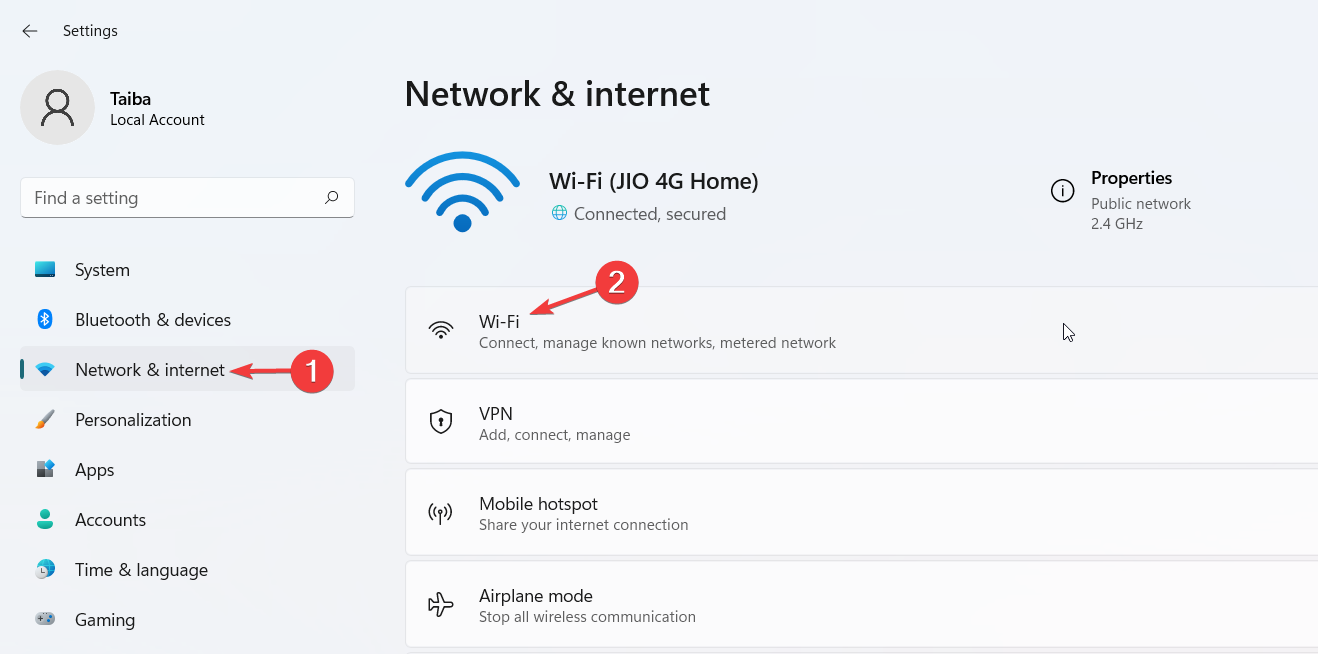
- Elige tu red Wi-Fi actual.
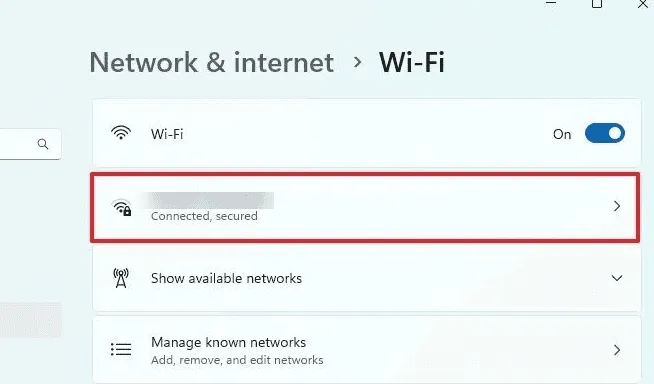
- A continuación, haga clic en el botón Mostrar junto a la contraseña de Wi-Fi.
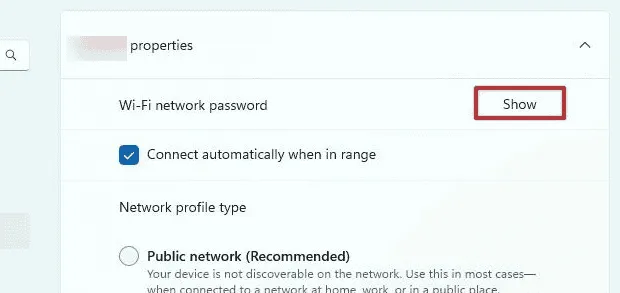
- Utilice su teléfono inteligente para escanear el código QR para conectarse a la red.
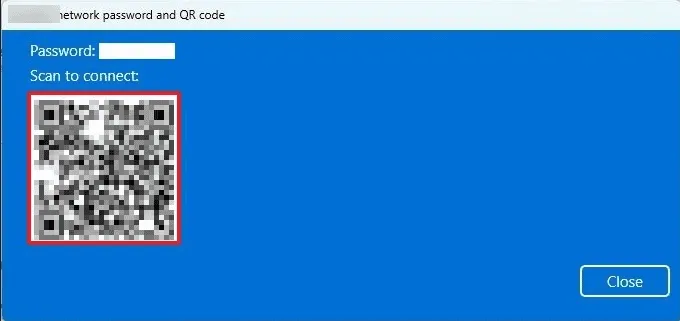
Cómo localizar la contraseña de tu Wi-Fi en Windows 11
Si necesita encontrar su contraseña de Wi-Fi, simplemente verifique la configuración de su conexión de red.
Como se ha demostrado, compartir la contraseña de Wi-Fi mediante un código QR en Windows 11 es bastante sencillo. Todo lo que hay que hacer es acceder a la configuración de la red para revelar la información.



Deja una respuesta